- لحفظ صفحة ويب كملف PDF على Windows 10 ، يمكنك استخدام متصفحك أو برنامج PDF مخصص.
- تتوفر هذه الميزة في جميع المتصفحات تقريبًا ، ويمكنك حفظ الصفحات في غضون ثوانٍ.
- لتحويل ملف Microsoft Edge إلى PDF ، استخدم ميزة الطابعة الافتراضية لنظام التشغيل Windows 10.
- إلى جانب زر التنزيل ، تعد الطابعة الافتراضية حلاً آخر حول كيفية حفظ ملف PDF في Microsoft Edge.

اجعل جميع مستنداتك سهلة الوصول وآمنة باستخدام Adobe Acrobat Reader. ستتيح لك أداة إدارة المستندات هذه أيضًا التوقيع الإلكتروني وإنشاء نماذج رسمية لتوفير وقتك في العمل. احصل عليه لجهاز الكمبيوتر الخاص بك وستتمكن من:
- افتح وطبع وحرر جميع ملفات PDF وأنواع الملفات الأخرى
- تعبئة نماذج PDF أسهل
- احتفظ بمستنداتك الأساسية مشفرة
احصل على جميع التطبيقات بسعر خاص!
برنامج إدارة المستندات Nr.1 في العالم الآن بسعر رائع ، لذا أسرع!
تحتاج أحيانًا إلى حفظ صفحة ويب معينة لقراءتها لاحقًا ، ويختار العديد من المستخدمين حفظ صفحات الويب التي يحتاجون إليها ملفات PDF.
من السهل جدًا القيام بذلك في نظام التشغيل Windows 10 ، وفي هذا الدليل ، سوف نوضح لك كيفية القيام بذلك بدون أي أدوات من جهات خارجية.
كيف يمكنني حفظ صفحة ويب كملف PDF؟
1. كيف أحفظ صفحة ويب كملف PDF في Chrome أو Firefox؟
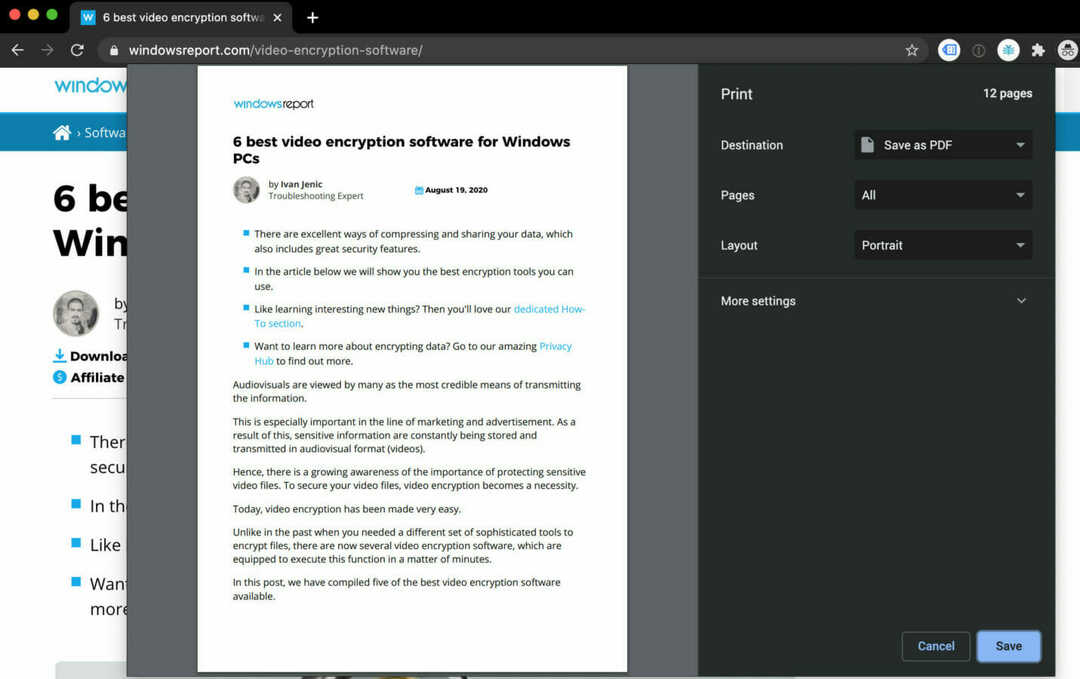
- افتح صفحة الويب.
- صحافة السيطرة + P..
- في النافذة الجديدة ، في Chrome من الوجهة حدد احفظ كملف PDF، بينما في Firefox نختار Microsoft Print to PDF.
- ال مطبعة الزر هو آخر زر مطلوب لإنهاء العملية. انقر فوقه وسيظهر ملف جديد على جهاز الكمبيوتر الخاص بك.
ملحوظة: العملية متشابهة في معظم المتصفحات. ال مفتاح التشغيل السريعالسيطرة + P. هي تركيبة عالمية هي اختصار لأمر الطباعة.
وهي تعمل أيضًا في مستندات Word وملفات PDF وهي أسرع طريقة لحفظ صفحة الويب في ملف PDF.
2. إليك كيفية حفظ صفحات الويب بتنسيق بي دي إف في Internet Explorer
- افتح صفحة ويب تريد حفظها بتنسيق PDF باستخدام Microsoft Edge.
- انقر فوق القائمة المنقطة ، واختر افتح باستخدام Internet Explorer.
- في Internet Explorer ، انقر فوق أدوات (رمز الترس) ، واختر مطبعة.
- إختر Microsoft Print toبي دي إف، ضمن تحديد الطابعة.
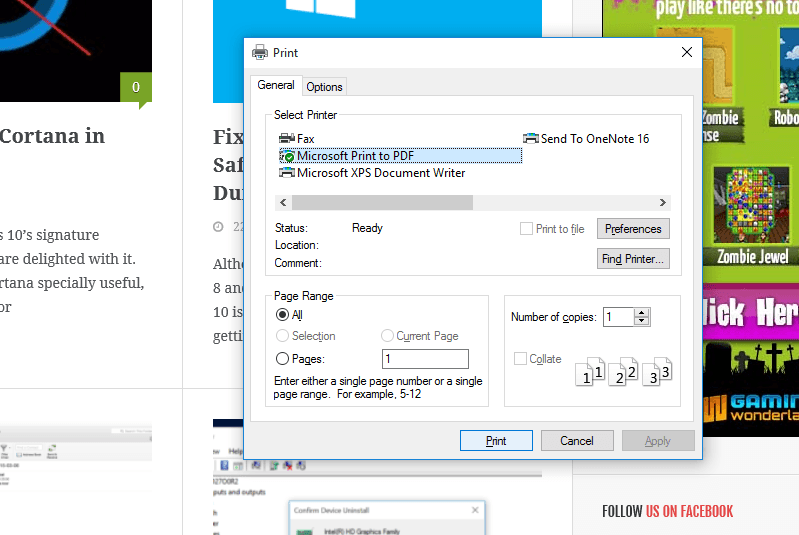
- انقر فوق مطبعة.
- اختر موقع مستند PDF الخاص بك ، وقم بتسميته.
- انتظر بضع ثوان ، وسيتم حفظ مستند PDF الخاص بك.
ملحوظة: هذه الطريقة بسيطة جدًا ، وهي أسهل طريقة لحفظ صفحة في Internet Explorer على نظام التشغيل Windows 10.
3. كيف أحفظ صفحة ويب في PDF في Microsoft Edge؟
- افتح صفحة الويب التي تريد حفظها بتنسيق PDF.
- صحافة السيطرة + P. أو انقر فوق قائمة النقاط الثلاث وحدد مطبعة.
- يختار Microsoft Print toبي دي إف لحفظ صفحة الويب المعنية كملف PDF.
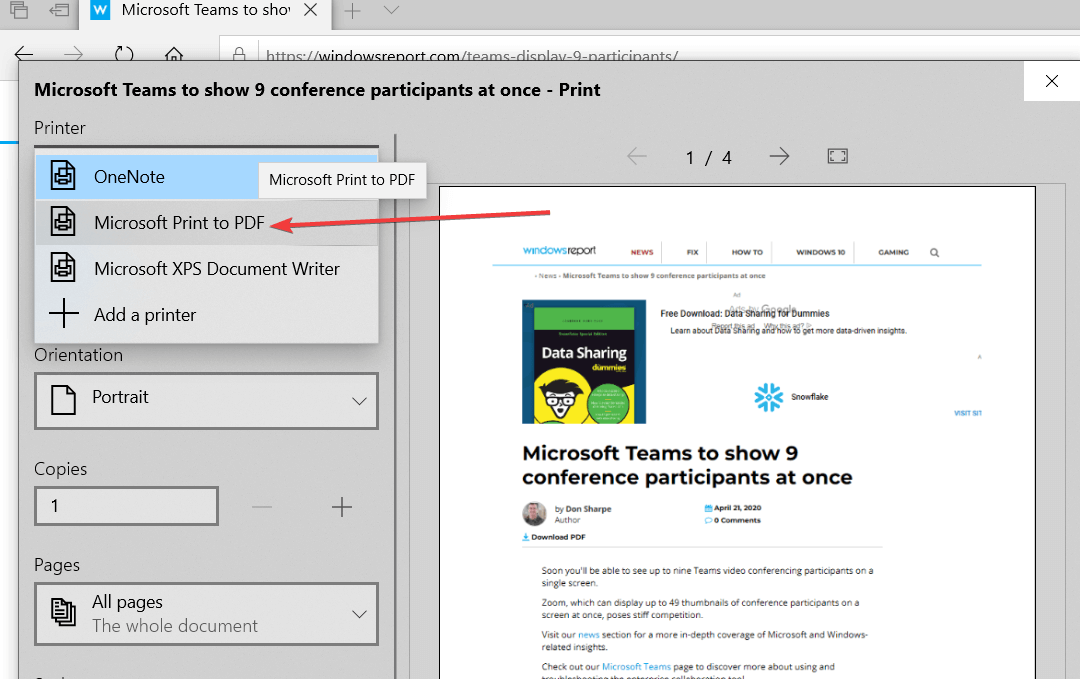
- ضرب طباعة.
ملحوظة: وفقط عندما أردت كتابة تقرير عن ذلك ، وأخبرك أنه يمكنك حفظ صفحة ويب في ملف PDF في Edge عادةً الآن ، قمت بالحفر بشكل أعمق قليلاً ، واكتشفت أن المشكلة لا تزال قائمة بالنسبة للكثيرين المستخدمين.
لحسن الحظ ، وجدت بعض الحلول لهذه المشكلة ، وسأقوم بإدراجها أدناه.
4. كيف يمكنني إصلاح Microsoft Edge Save Print to PDF لا يعمل؟
1. قم بتثبيت أداة أفضل بكثير لتحويل HTML-PDF

- قم بتنزيل Adobe Acrobatوتثبيته.
- افتح متصفحك ، وانتقل إلى الصفحة التي تريد تحويلها إلى PDF ، وانسخ ملف URL.
- افتح Adobe Acrobat وانتقل إلى أدوات.
- انقر إنشاء قوات الدفاع الشعبي.
- انقر صفحة على الإنترنت.
- اذهب إلى إعدادات متقدمة وانقر نعم.
- الصق عنوان URL وانقر يخلق.
ملحوظة: حلول الطرف الثالث هي إلى حد كبير أفضل مسار للعمل بغض النظر عما تحاول القيام به يفعلون لأنهم عادة ما يتم إنشاؤها للقيام بذلك على وجه التحديد بطريقة بسيطة للغاية بالنسبة لـ المستعمل.
سيكون هذا هو الحال مع Adobe Acrobat ، وهي أداة برمجية أيقونية أصبحت مرادفة لملفات PDF. وبالتالي ، فهي فكرة رائعة إذا كنت تستخدم Adobe Acrobat لتحويل صفحات HTML إلى ملفات PDF أيضًا.
2. استخدم متصفحًا مختلفًا

يقول معظم الأشخاص الذين لديهم هذه المشكلة أيضًا أن حفظ صفحة ويب كملف PDF يعمل في متصفحات أخرى.
نوصي بتثبيت برنامج متصفح Opera كبديل لبرنامج Microsoft Edge. يعد Opera متصفحًا موثوقًا به يحمي خصوصيتك دائمًا - وهي خاصية مهمة في عالم اليوم.
من السهل جدًا التبديل إلى Opera. بمجرد تثبيته ، يمكنك بسهولة استيراد جميع إشاراتك المرجعية من Edge أو Chrome أو Firefox.
بعد ذلك ، يمكنك البدء في استخدام المتصفح ومعرفة مدى سرعة تحميل صفحات الويب. نظرًا لأنه يأتي مع مانع إعلانات مدمج ، سترى إعلانات أقل وسرعات تحميل أفضل.
تتوفر ميزات أخرى مفيدة حقًا: برامج المراسلة المدمجة ، وشبكة VPN مجانية وغير محدودة ، وتجميع علامات التبويب معًا باستخدام مساحات العمل ، أو مشاركة المحتوى مع أجهزتك الأخرى باستخدام My Flow.
يدعم المستعرض أيضًا طباعة صفحات الويب إلى PDF. لطباعة صفحات الويب إلى PDF على متصفح Opera ، اضغط على CTRL + P. واختر احفظ كملف PDF.

أوبرا
أحد أفضل المتصفحات المتاحة ، مع AdBlocker وميزات الأمان. يعد Opera حلولًا رائعة لحفظ صفحة ويب بتنسيق PDF.
3. إصلاح أو إعادة تعيين الحافة
- افتح ال تطبيق الإعدادات بالضغط على مفتاح Windows + I مجموعة مفاتيح.
- اذهب إلى تطبيقات.

- يختار التطبيقات والميزات.
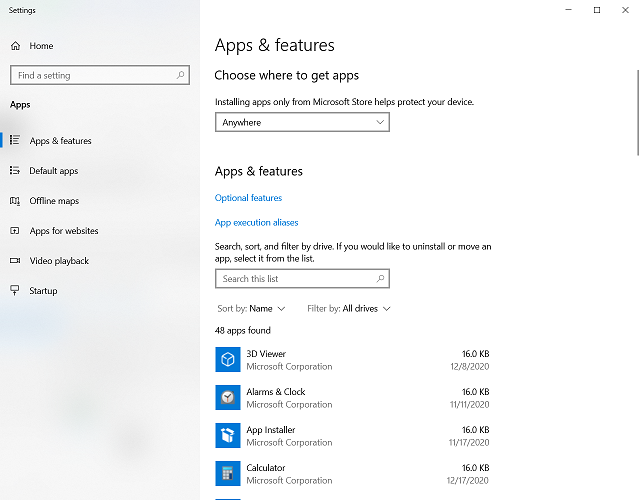
- انتقل لأسفل إلى مايكروسوفت ايدج.
- حدد المتصفح وانقر فوق خيارات متقدمة.
- أولاً ، انقر فوق بصلح.
- إذا استمرت المشكلة ، فانقر فوق إعادة ضبط اختيار.
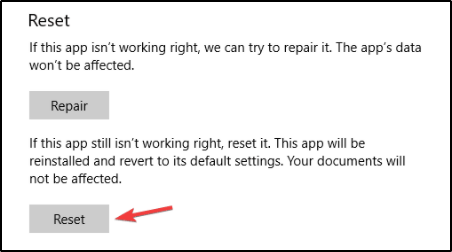
هل لديك هذه المشكلة مع طباعة PDF في Microsoft Edge؟ أو ربما لديك حل لنا؟
إذا كان لديك حل لهذه المشكلة ، فيرجى كتابته في التعليقات ، وسيقدره القراء الذين يواجهون هذه المشكلة بالتأكيد.
أسئلة مكررة
مايكروسوفت ايدج بي دي إف هي أداة Windows 10 الافتراضية للفتح بي دي إف الملفات. يدعم المتصفح أيضًا ملفات بي دي إف التحرير. ومع ذلك ، إذا كنت بحاجة إلى أداة تحرير متقدمة ، فقم بإلقاء نظرة على دليل يتضمن أفضل برامج تحرير PDF المخصصة.
لتغيير اتجاه ملف PDF الذي فتحته في متصفحك ، اتبع دليل حول كيفية تدوير ملف PDF باستخدام متصفحك.
لتقسيم أ بي دي إف ملف في Microsoft Edge ، فاستخدم Print to بي دي إف اختيار. يمكنك أداء المهمة بشكل أسرع باستخدام ملف مقسم PDF خفيف الوزن.


![كيفية حفظ صفحة ويب كملف PDF [Chrome ، Firefox ، Edge]](/f/2210e592ac2b802708911689e389e64d.jpg?width=300&height=460)